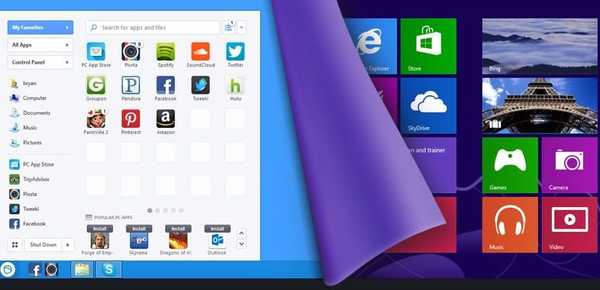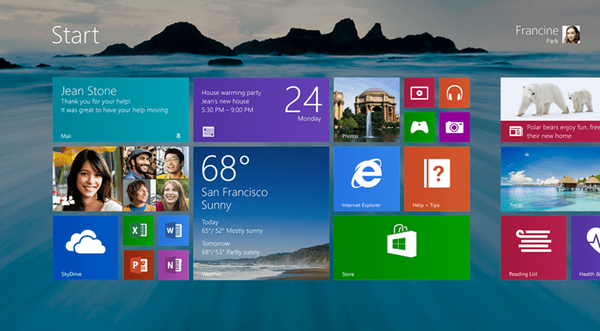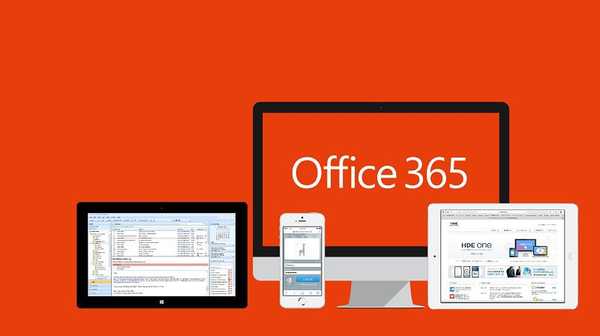Sledovanie používateľa tajným zavedením programu keyloggeru na jeho počítači nie je len nízkym činom z hľadiska morálky, ale aj trestným činom. Situácia sa však zásadne mení, pokiaľ ide o kontrolu rodičov svojich detí a monitorovanie činností svojich zamestnancov prostredníctvom riadenia. V obidvoch prípadoch nebude objekt sledovania oprávneným vlastníkom počítačov, ale osobami, ktoré sú poverené určitými obmedzeniami. Deti môžu pracovať na počítači v rámci vekových limitov. Zamestnanci spoločnosti sú povinní používať zariadenia, ktoré im boli zverené, počas trvania operácie iba na vykonávanie úradných úloh. Zamestnávateľ má právo pravidelne kontrolovať výkonnosť svojich zamestnancov. Rodičia však nemajú nárok iba na to, že sú povinní monitorovať krehkú psychiku svojich detí, ktorá môže byť porušená banálnou hrubostou na online fórach a blogoch, ako aj vážnymi vecami, ako sú pornografia, propaganda násilných hier, tínedžerstvo na sociálnych sieťach atď. Pre rodičov a zamestnávateľov, ktorí kontrolujú svoje deti a zamestnancov, vývojári programu Jetlogger vytvorili svoj vlastný produkt - keylogger, ktorý nepostrádateľne funguje v prostredí Windows. Program Jetlogger sa bude ďalej diskutovať..
Je dôležité, aby sa: použitie spywaru ako nástroja na odcudzenie dôverných informácií a na iné nezákonné účely má za následok trestnú zodpovednosť.
1. O programe
Jetlogger je komplikovanejší ako programy, ako je rodičovská kontrola, pretože pre používateľa funguje hladko a umožňuje vám sledovať jeho akcie v tých najlepších detailoch. Jetlogger dokáže veľa, program:
- zhromažďuje informácie o všetkých programoch bežiacich na počítači, hrách, otvorených stránkach;
- monitoruje dotazy zadané do vyhľadávacích nástrojov;
- sleduje čas strávený na konkrétnych programoch, hrách a stránkach;
- opravuje celkový čas činnosti v počítači;
- pamätá si text napísaný na klávesnici;
- monitoruje schránky, vytvorené a upravené súbory;
- po určitom čase sníma snímky obrazovky z celej obrazovky a fotografie z webovej kamery;
- poskytuje 4 mechanizmy na doručovanie pracovných správ, ako aj režim vzdialeného prístupu so sledovaním činností používateľov v reálnom čase.
Všetky tieto funkcie môžete zadarmo vyskúšať v skúšobnej verzii Jetloggeru na mesiac. Jediným obmedzením skúšobnej verzie bude nemožnosť používať program v praxi z dôvodu demonštračného oznámenia, že počítač je v režime sledovania v pravom hornom rohu obrazovky..

Po aktivácii programu upozornenie zmizne. Jetlogger je distribuovaný prostredníctvom plateného predplatného, ktorého cena je 680 rubľov. za mesiac. Občas lacnejšie je ročné predplatné - 240 rubľov. za mesiac, ale nezabudnite, že táto možnosť môže byť stratou peňazí, ak je keylogger detekovaný a odstránený zo systému.
2. Inštalácia Jetloggeru
V prvej fáze inštalácie programu kliknite na možnosť „Nastavenia“.

Jetlogger nie je nainštalovaný ako bežný program: jeho súbory budú umiestnené v skrytom priečinku na jednotke C „ProgramData“, nebudú zobrazené v zozname odinštalačných programov a pri štarte. Autostart Jetlogger nie je pôvodne poskytovaný, ale je nakonfigurovaný vo vnútri programu a priamo vo fáze inštalácie.

Ak chcete program spustiť najskôr, je navrhnutá obvyklá skratka na pracovnej ploche. Po preštudovaní špecifík Jetloggeru a jeho klávesových skratiek sa otvorenie skratky na pracovnej ploche zruší. Ale skôr, ako začnete študovať program, musíte urobiť nejakú prácu v systéme.
3. Pridanie Jetloggeru k antivírusovým výnimkám
Tvorcovia Jetloggeru tvrdia, že ich potomkovia, napriek tomu, že ide o spywarový program, nie sú antivírusmi nainštalovanými v počítačoch v 95% prípadov rozpoznané ako malware. Tvorcovia nehovoria, o aké konkrétne antivírusové produkty ide, ale experimentálne sa overilo, že program Windows 10 Defender rozhodne nie je zahrnutý v týchto 95%. Jetlogger blokuje doslova niekoľko minút po jeho inštalácii. Takže v každom prípade, v ďalšej fáze po inštalácii programu, musíte pridať priečinok pozdĺž cesty k zoznamu výnimiek (známych ako biely list) antivírusu:
C: \ ProgramData \ JetProject
4. Nastavenia
Po spustení Jetloggeru sa najskôr pozrieme na časť „Nastavenia“. Na prvej záložke „Základné“ môžeme priradiť autorun, ak táto funkcia nebola povolená vo fáze inštalácie, a zmeniť predvolené klávesové skratky pre otvorenie programu. Všetky zmeny nastavení musia byť dodatočne potvrdené možnosťou uloženia v dolnej časti okna..
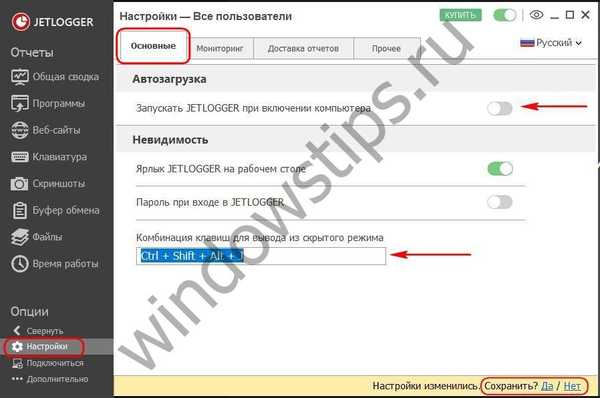 4
4Druhá karta „Monitorovanie“ je určená na konfiguráciu určitých typov sledovaných údajov - snímok obrazovky az webovej kamery, použité programy, navštívené stránky, prevádzkované súbory atď. Akýkoľvek typ sledovaných údajov možno vypnúť, ak to nie je zaujímavé alebo ak neabsorbuje príliš veľa systémových údajov. zdroje. Niektoré typy monitorovaných údajov sú voliteľné. Takže v prípade obrázkov z webovej kamery a snímok obrazovky môžete zmeniť podmienky ich vytvorenia. Ten je možné v závislosti od schopností počítača vytvoriť v horšej alebo lepšej kvalite. Úložný priestor na snímku môže byť obmedzený na určité miesto na disku.
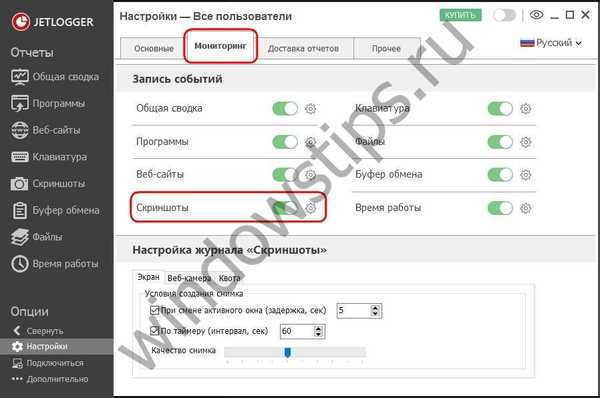 5
5Operácie sledovacieho súboru poskytujú možnosť nesledovať jednotlivé akcie, ako napríklad: vytváranie, mazanie, zmena, premenovanie. Ak chcete opraviť údaje zadané z klávesnice, môžete nakonfigurovať zapamätanie klávesových skratiek.
5. Zapnite sledovanie
Proces sledovania sa zapína a vypína pomocou zeleného prepínača v hornej časti okna. Blízko je tlačidlo v tvare oka, je zodpovedné za prepnutie Jetloggeru do skrytého režimu, ktorý sa po odstránení skratky programu vyvolá pomocou klávesových skratiek.

6. Zobrazenie správy
Dáta sledované keyloggerom sa zobrazia v príslušných častiach správy.
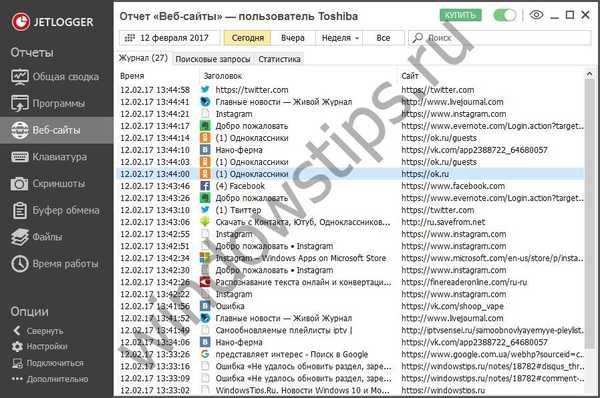 7
7 8
87. Doručenie správ o sledovaní
Vráťme sa k nastaveniu programu. Na karte „Poskytovanie správ“ môže byť Jetlogger nakonfigurovaný tak, aby automaticky posielal správy po určitom čase, v určenom čase, keď je počítač nečinný alebo vypnutý. Posielanie správ je možné e-mailom, FTP serverom, v cloudovom úložisku. Správy sa tiež môžu ukladať do konkrétneho priečinka v počítači, ktorý sa dá skryť.
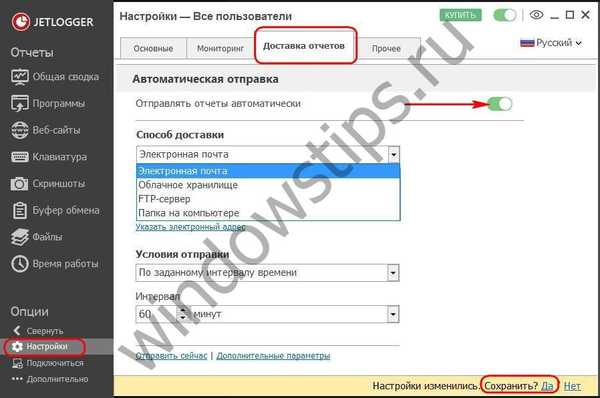 9
9Správa odoslaná poštou alebo FTP, do cloudu alebo do priečinka v počítači bude obsahovať zachytené obrázky, ako aj súbor HTML s grafom aktivít a podrobným zoznamom aktivít..
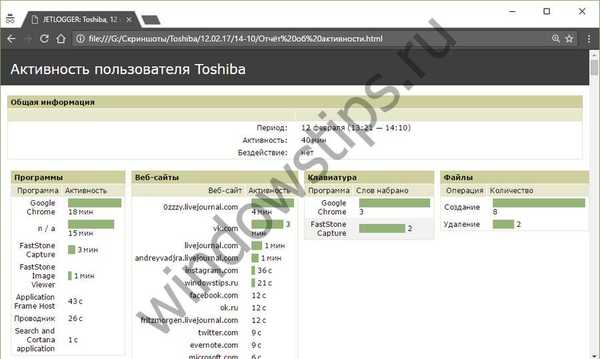 10
10Správy o sledovaní Jetloggeru je možné sledovať na diaľku - v rozhraní programu nainštalovaného na inom počítači. Vzdialené pripojenia sa vytvárajú pomocou cloudového úložiska. V takom prípade sa správy aktualizujú v reálnom čase. Najprv však musíte urobiť nejaké nastavenia v Jetloggere na počítači sledovacieho objektu. Kliknite nižšie na „Pripojiť“, potom - „Spustiť“.
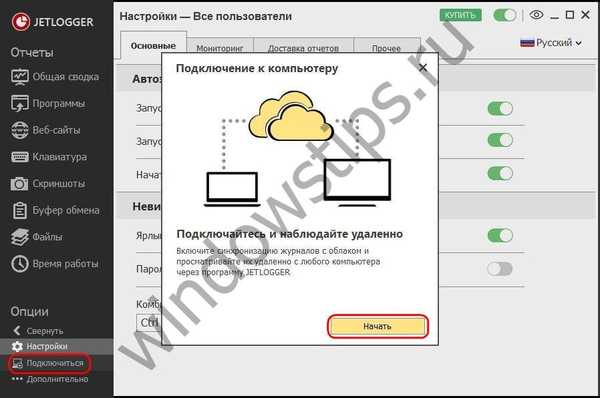 11
11Z dvoch možných akcií vyberte možnosť „Povoliť pripojenie k tomuto počítaču“. V rozbaľovacom zozname vyberte ľubovoľné úložisko cloud podporované programom a zadajte autorizačné údaje.

Ďalej sa program pripojí k účtu cloudového úložiska, potom vydá ID a heslo na prístup k údajom Jetlogger v tomto počítači..

Tieto ID a heslo sa potom musia zadať do Jetloggeru na vzdialenom počítači, aby sa získal prístup k programovým údajom v počítači sledovacieho objektu. Na vzdialenom počítači tiež kliknite na „Pripojiť“, stačí vybrať možnosť „Pripojiť k inému počítaču“. Zadajte ID, heslo a kliknite na tlačidlo „Pripojiť“.
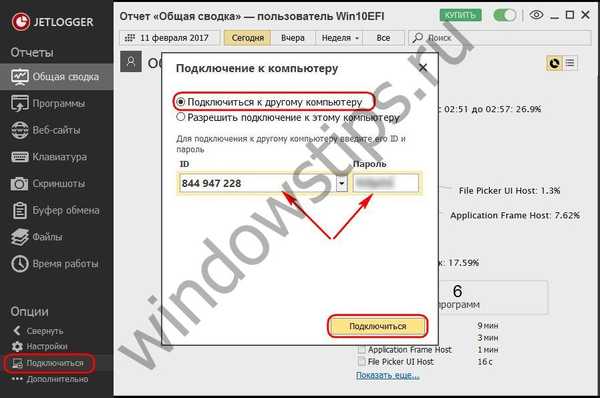 14
14Potom rozhranie programu zobrazí sledované údaje nie z aktuálneho počítača, ale z počítača sledovaného objektu.
8. Výkon počítača
Špióni zvyčajne spomaľujú Windows a Jetlogger nie je výnimkou. Testovanie programu sa uskutočňovalo na počítači s priemernými hardvérovými charakteristikami a pokles výkonu systému po zapnutí funkcie sledovania sa okamžite prejavil. Pred rozhodnutím o zakúpení programovej licencie je vhodné dôkladne otestovať jeho fungovanie na konkrétnom zariadení. Pri viditeľnom zhoršení výkonu môže mať zmysel opustiť Jetlogger pri opravovaní niektorých typov údajov. V prípade prudkého poklesu výkonu počítača môže mať sledovací objekt podozrenie na prítomnosť škodlivého softvéru a skontrolovať počítač pomocou antivírusových programov alebo LiveDisk, ktoré blokujú činnosť Jetloggeru..
9. Odstránenie Jetloggeru
Ako už bolo spomenuté, Jetlogger sa nenachádza v zozname odinštalačných programov. Odstránenie programu sa nachádza v jeho samotnej časti - v časti „Rozšírené“.
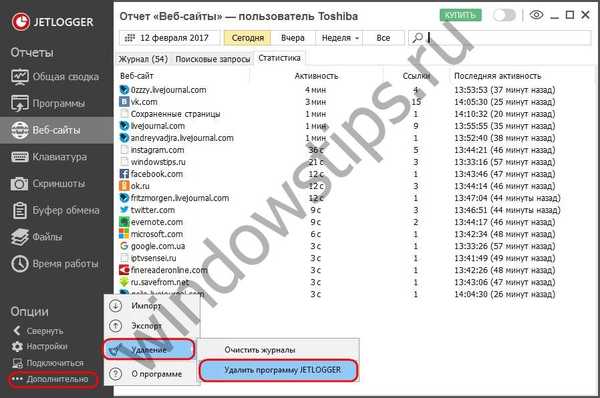 15
15 Prajem pekný deň!